Cara Membuka Fail CSV Menggunakan Microsoft Excel
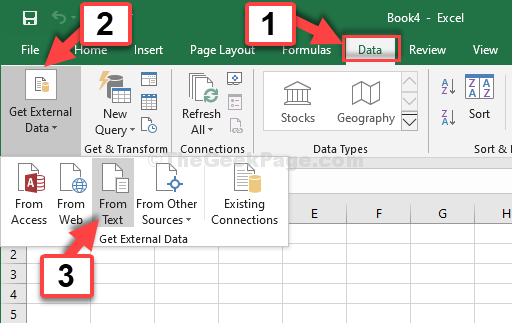
- 2865
- 886
- Daryl Wilderman
Format CSV (File Terpisah Koma) digunakan untuk menyimpan dan memindahkan pelbagai jenis data yang paling biasa adalah butiran hubungan dan data statistik. Walaupun lembaran Excel mengiktiraf dan membaca fail CSV secara automatik, tetapi kebanyakan masa fail CSV dibuka dengan semua data yang hancur apabila dibuka di Excel. Ini boleh menjengkelkan, terutamanya jika anda cuba membuka data pejabat penting.
Namun, bersyukur, tidak banyak yang perlu dibimbangkan, kerana anda boleh memindahkan atau mengimport data fail CSV ke MS Excel dengan mudah. Mari kita lihat bagaimana.
Juga baca: 14 editor CSV percuma terbaik untuk Windows 10
Penyelesaian: Melalui Alat Data di Excel
Langkah 1: Buka kosong Cik Excel dan klik pada Data tab di bar alatnya. Sekarang, klik pada Dapatkan data luaran di sebelah kiri atas dan pilih Dari teks.
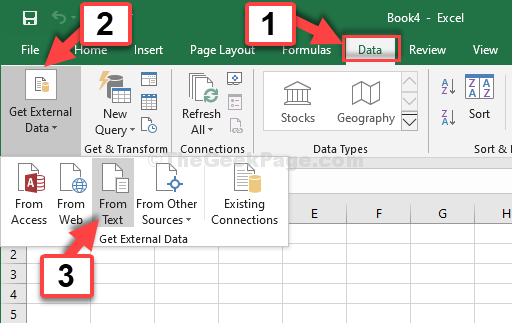
Langkah 2: Daripada Fail lokasi, pilih CSV fail yang ingin anda ubah dan klik Import di bawah. Contohnya, kami memilih Fl_insurance_sample (fail CSV) di sini.
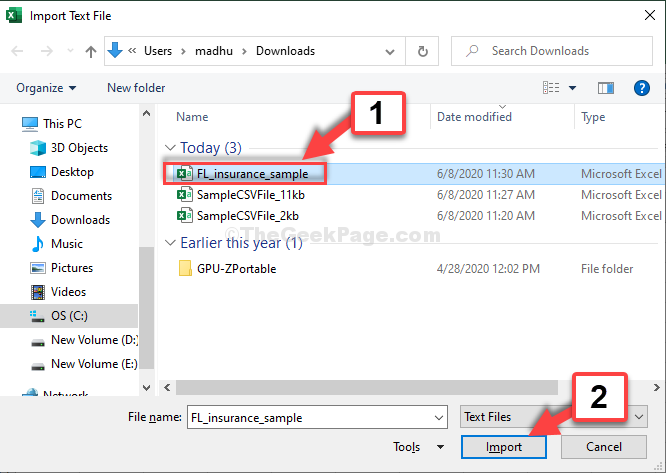
Langkah 3: Di dalam Wizard import teks, Semak jika Dibatasi Pilihan dipilih dan kemudian klik Seterusnya.
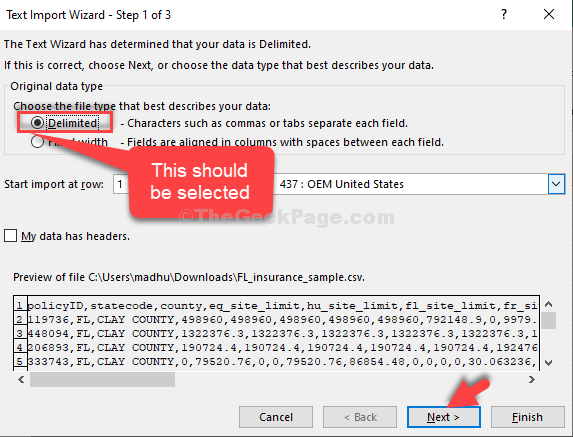
Langkah 4: Di tetingkap seterusnya, di bawah Pembatas bahagian, periksa kotak di sebelah Koma dan klik pada Seterusnya.
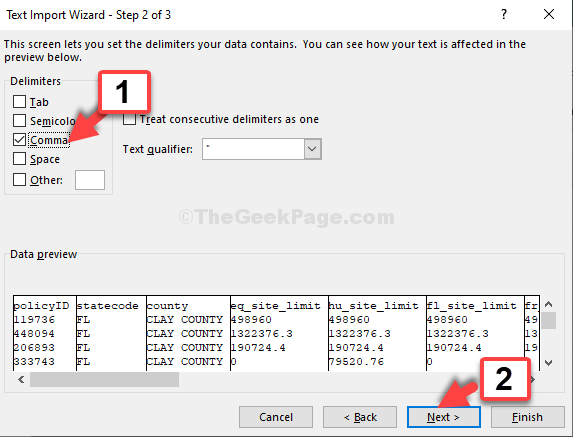
Langkah 5: Di tetingkap seterusnya, biarkan semuanya menjadi seperti dan klik Selesai.
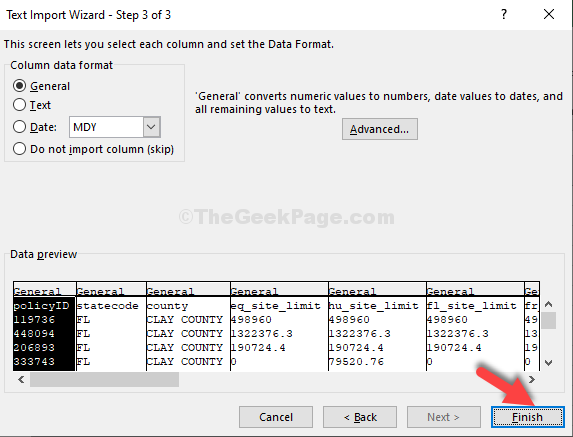
Langkah 6: Di dalam Import data kotak dialog, biarkan Sedia ada lembaran kerja diperiksa, dan klik pada okey.
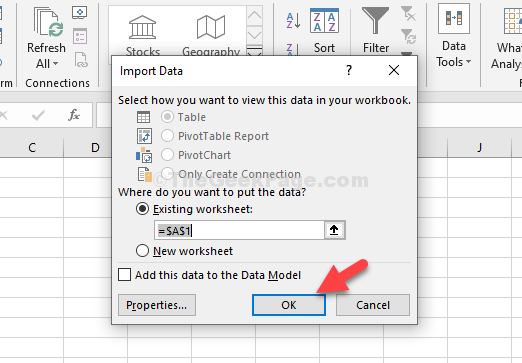
Itu sahaja. Fail CSV anda kini diimport ke MS Excel dan semua yang anda dapat melihat fail dipisahkan koma anda.
- « Cara Mengaktifkan Logoff dan Logon Bunyi di Tetingkap 11/10
- Betulkan Fail Tidak Ditemui Periksa Nama Fail dan Cuba Lagi Ralat di Windows 10 »

